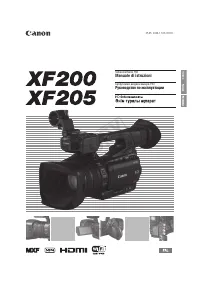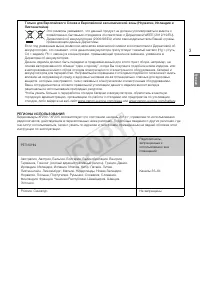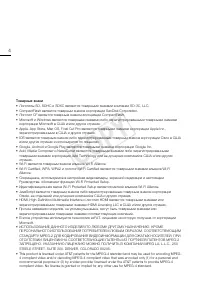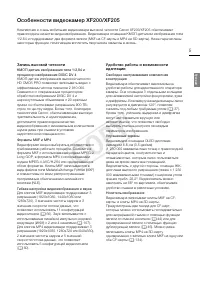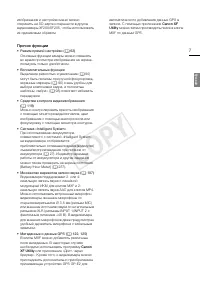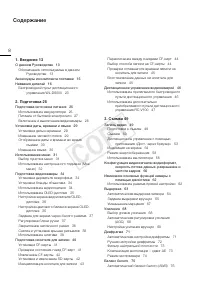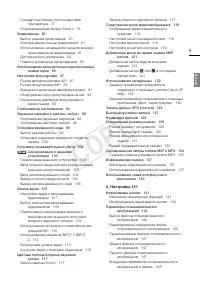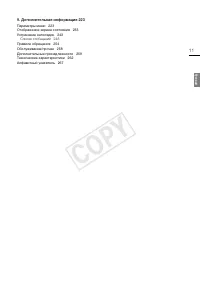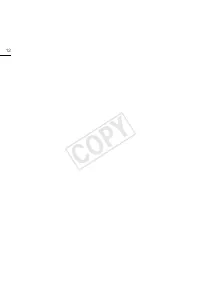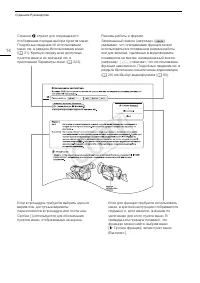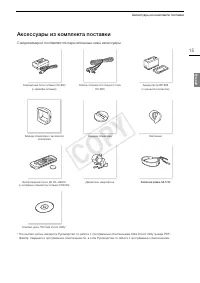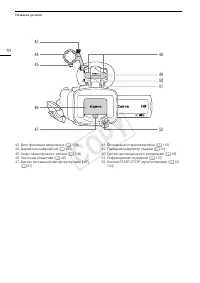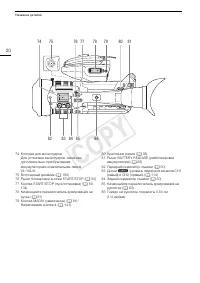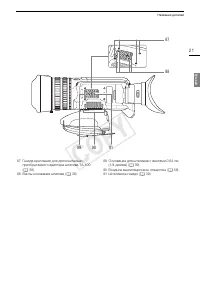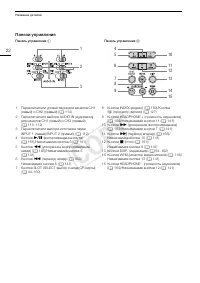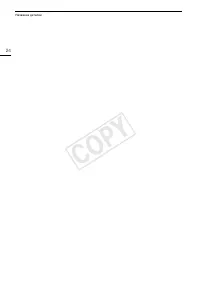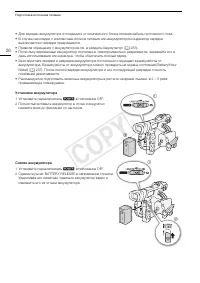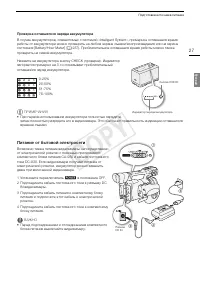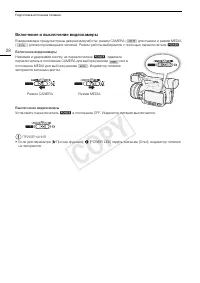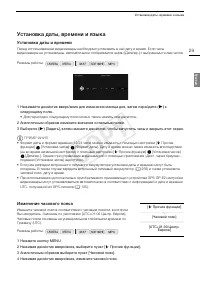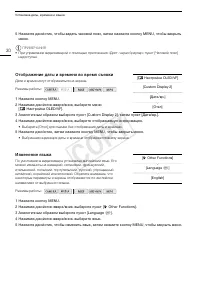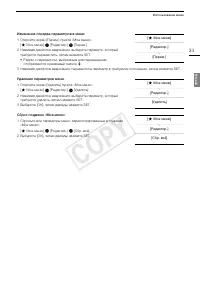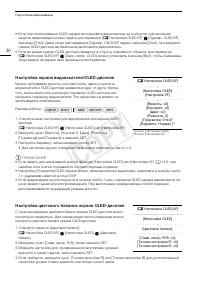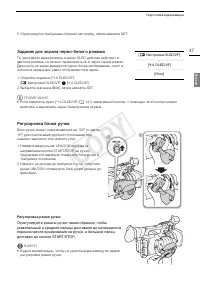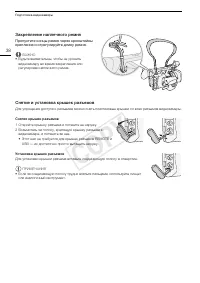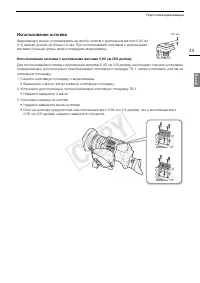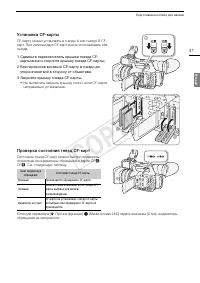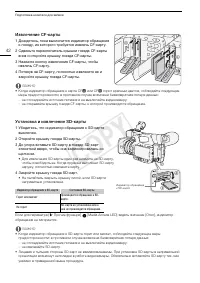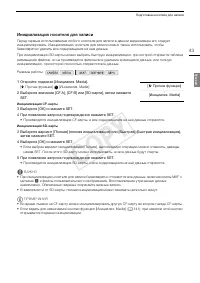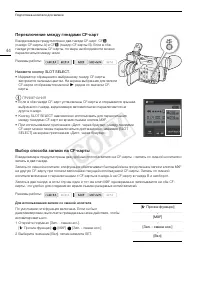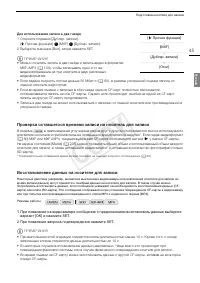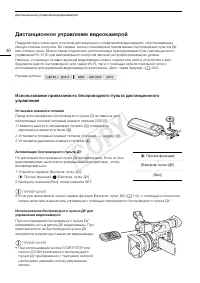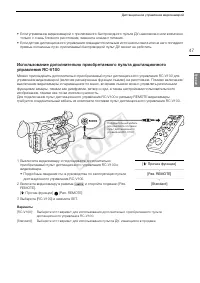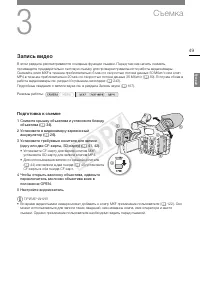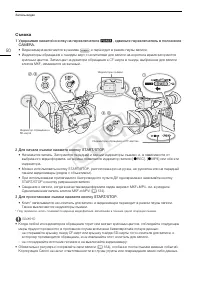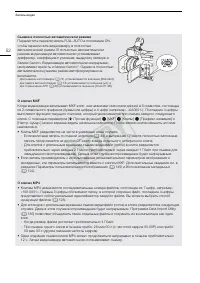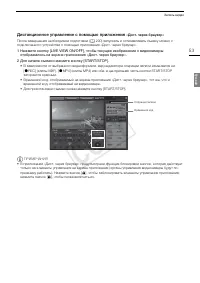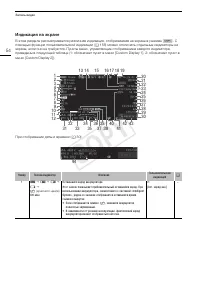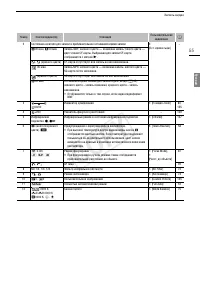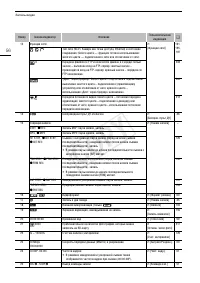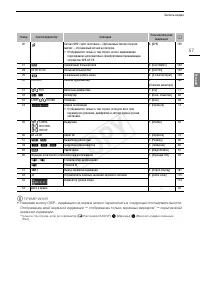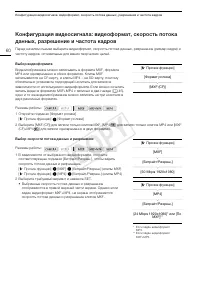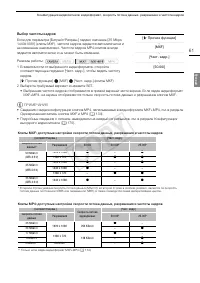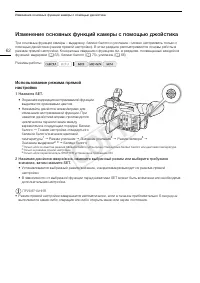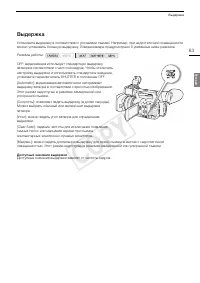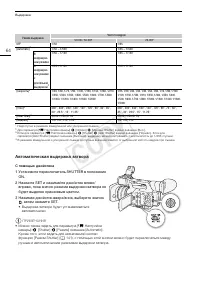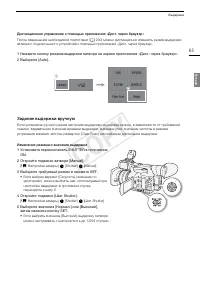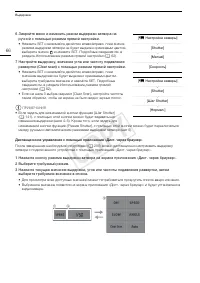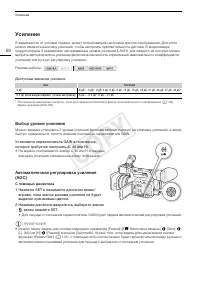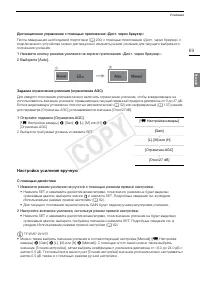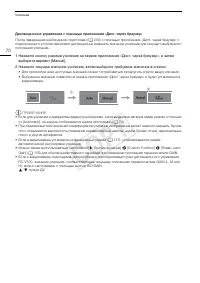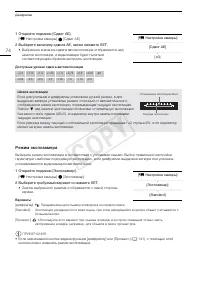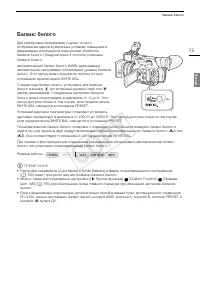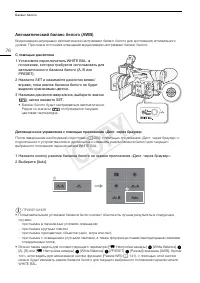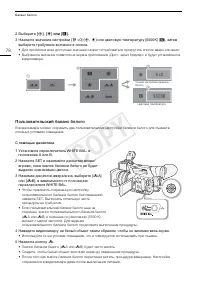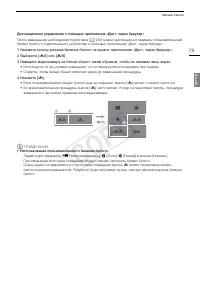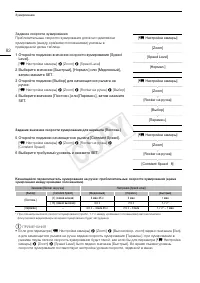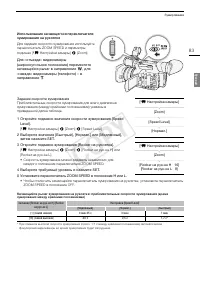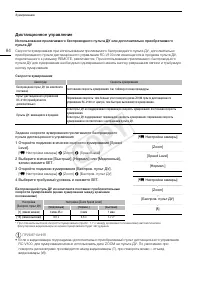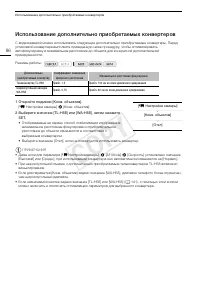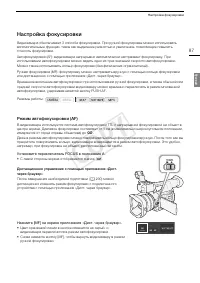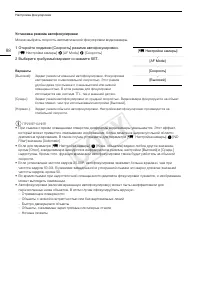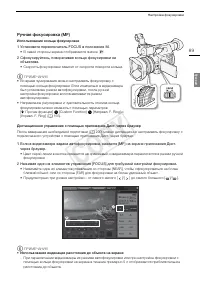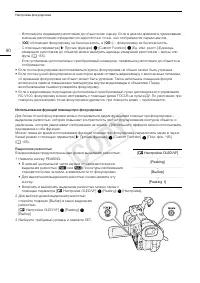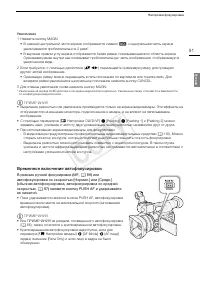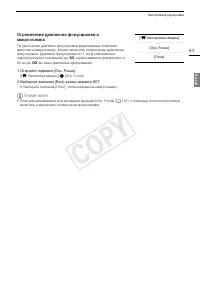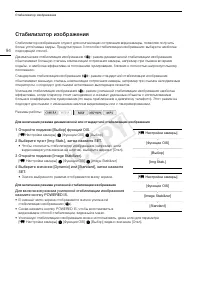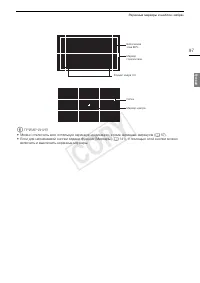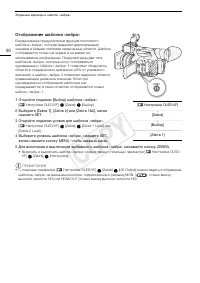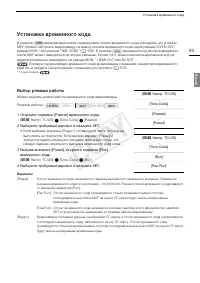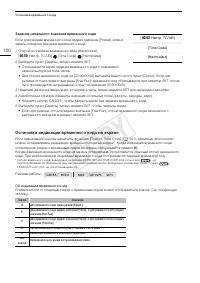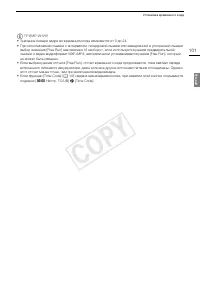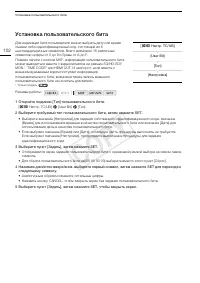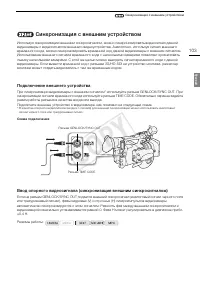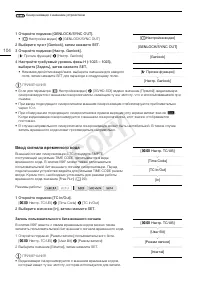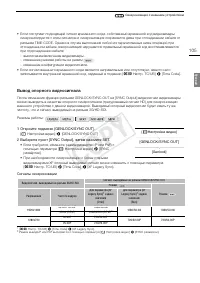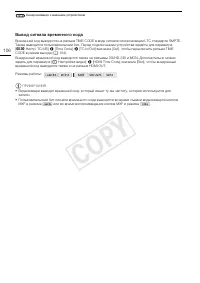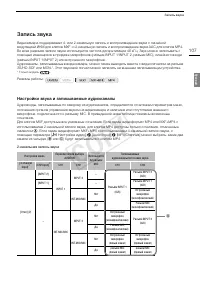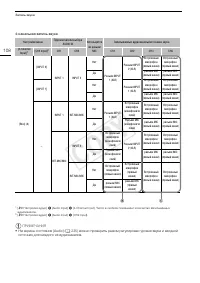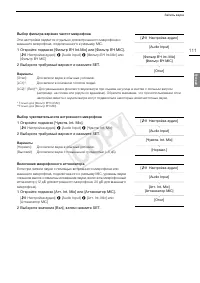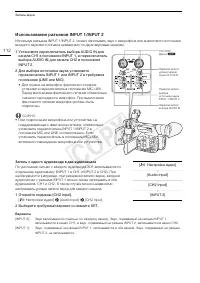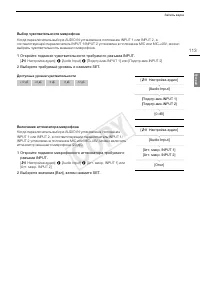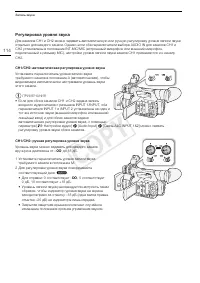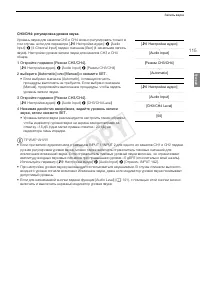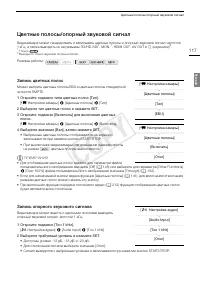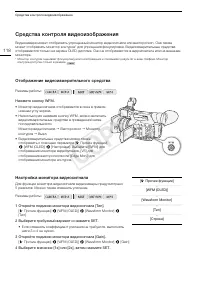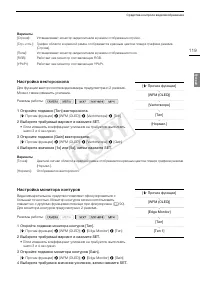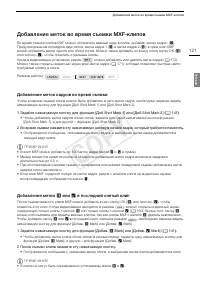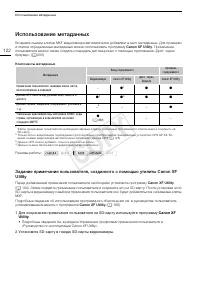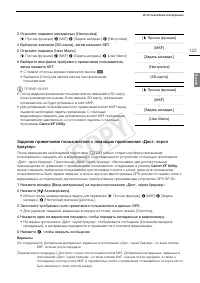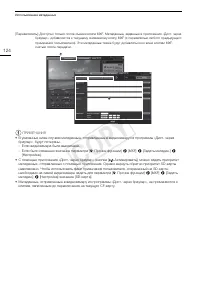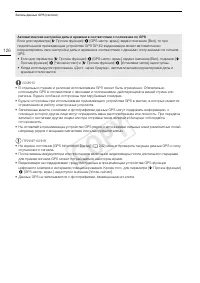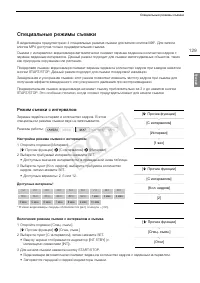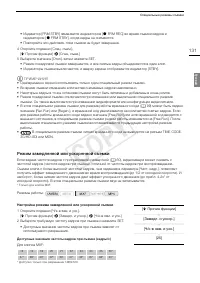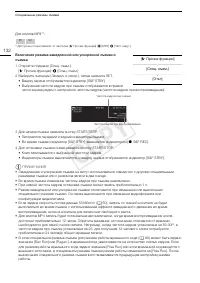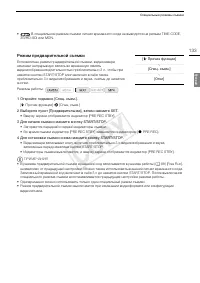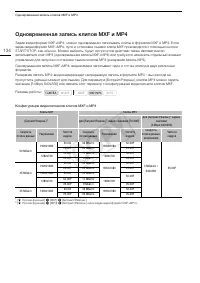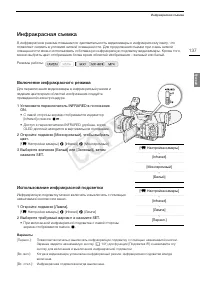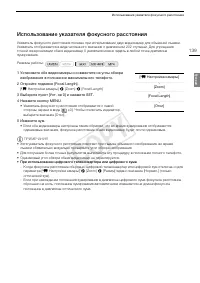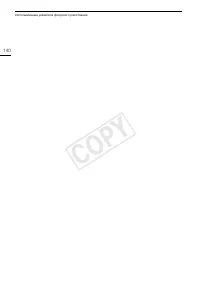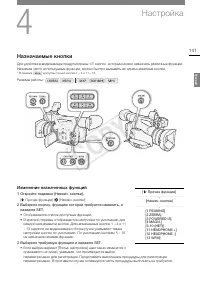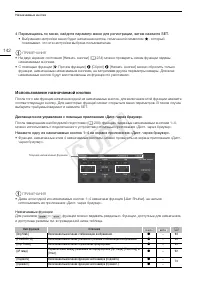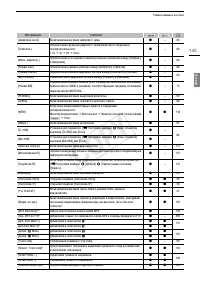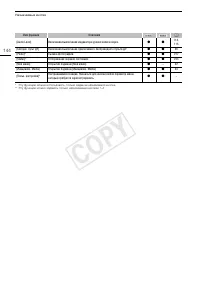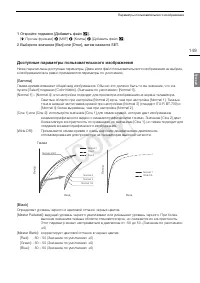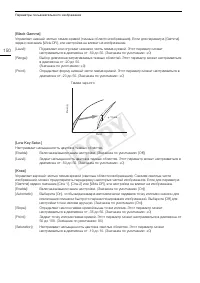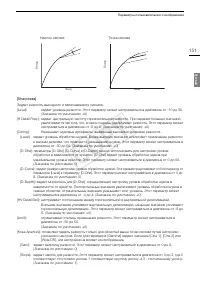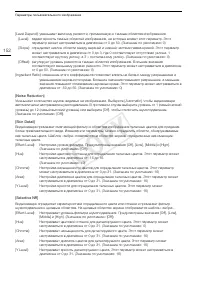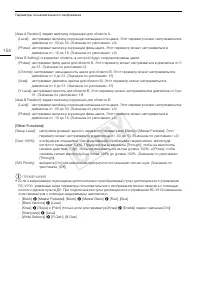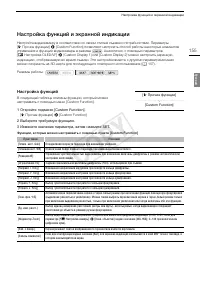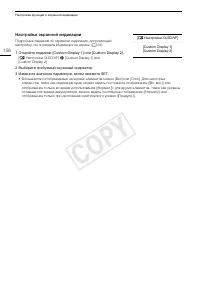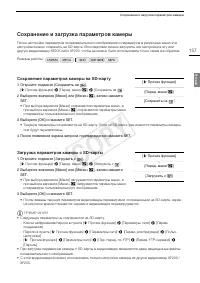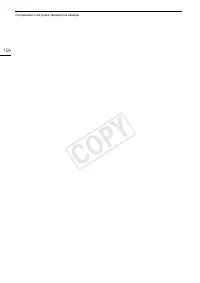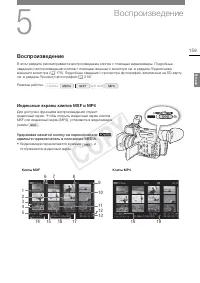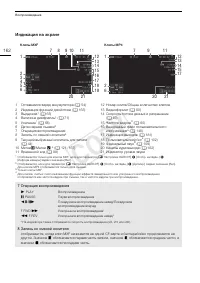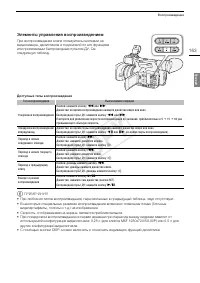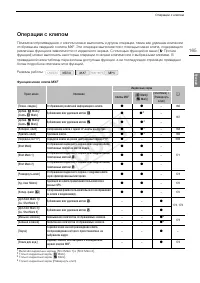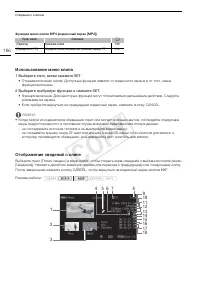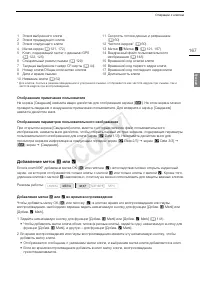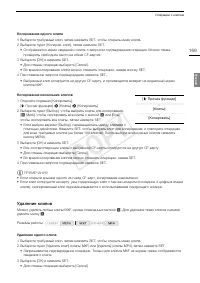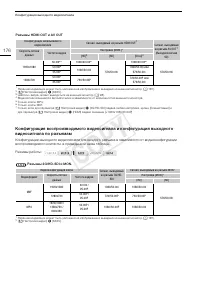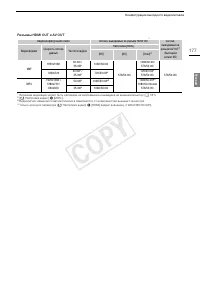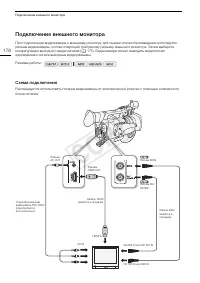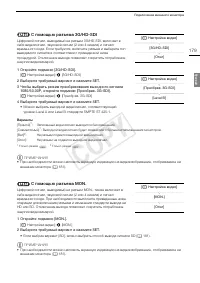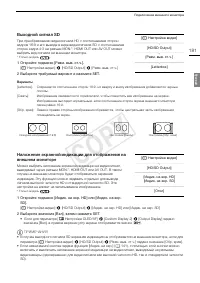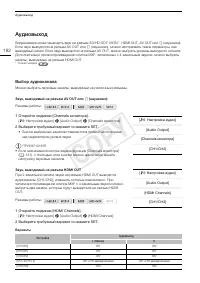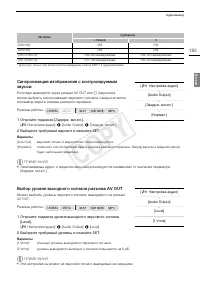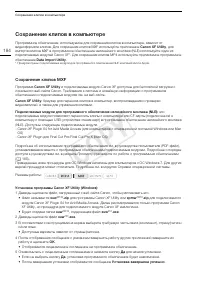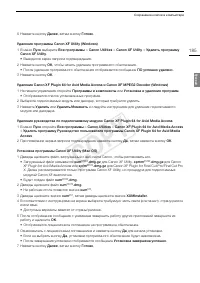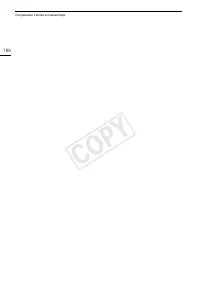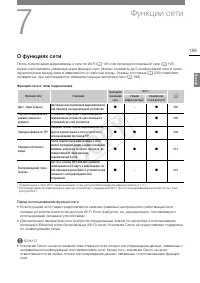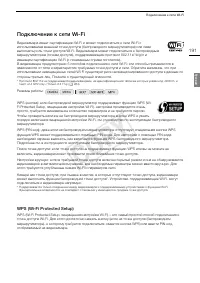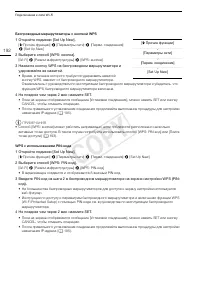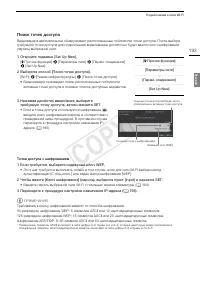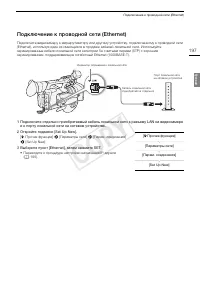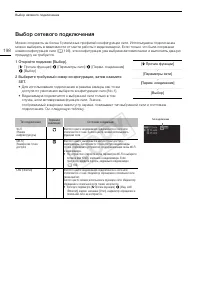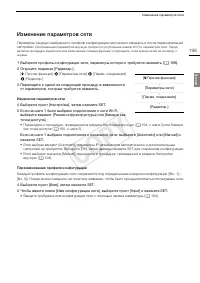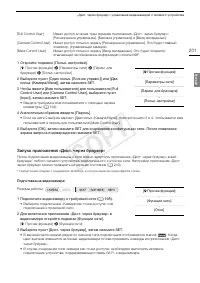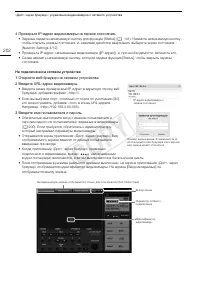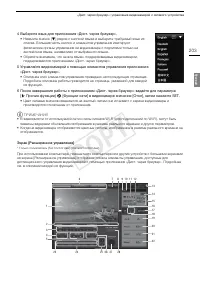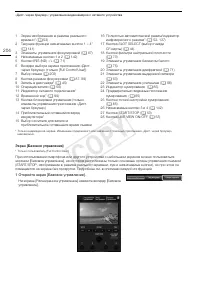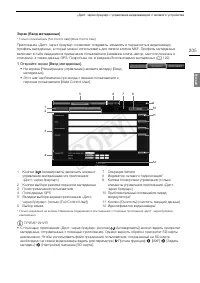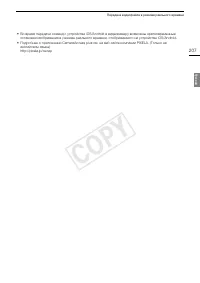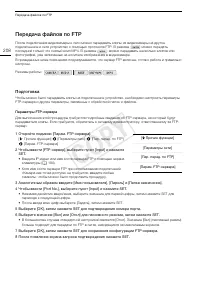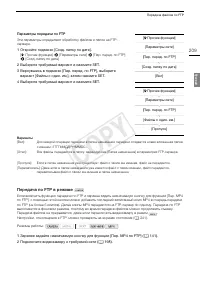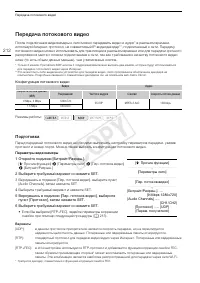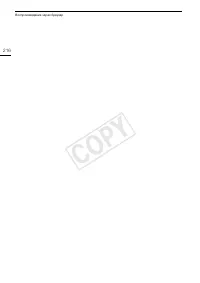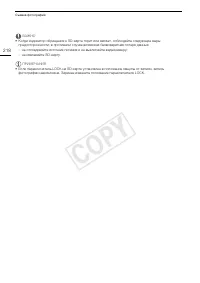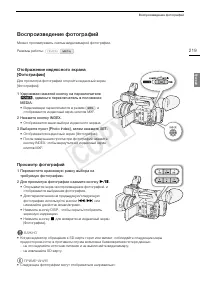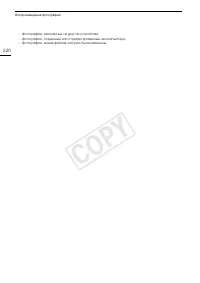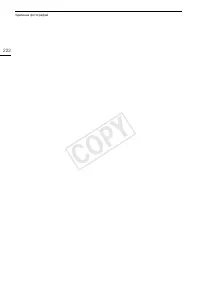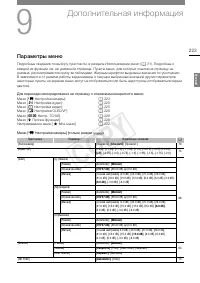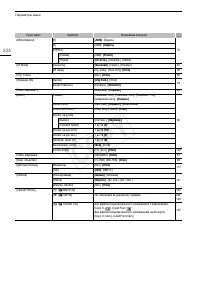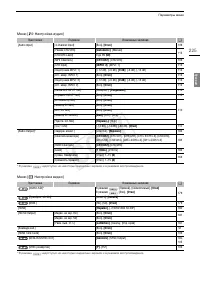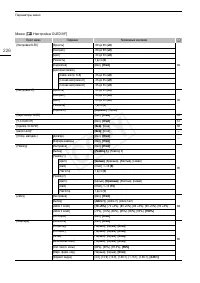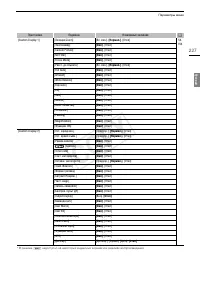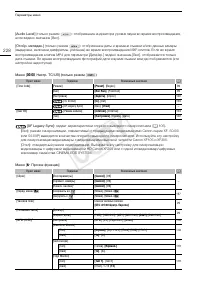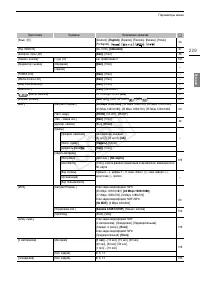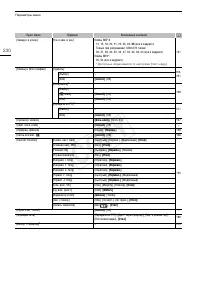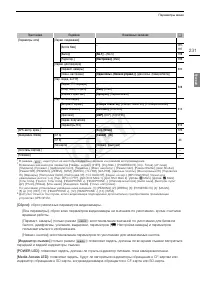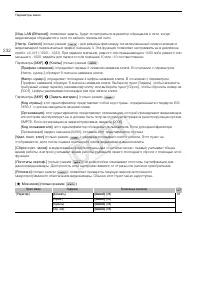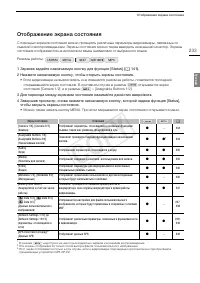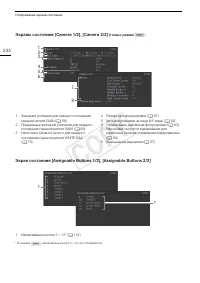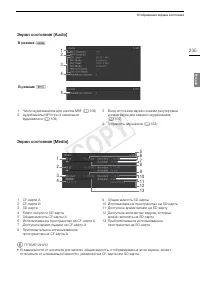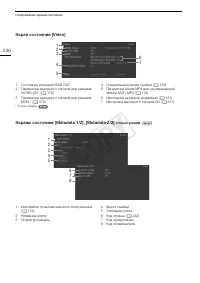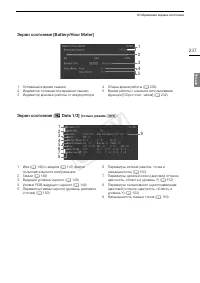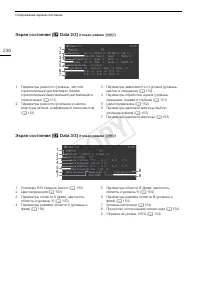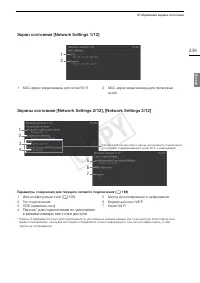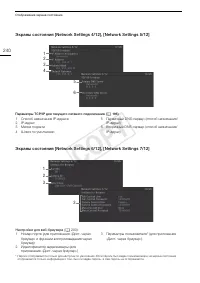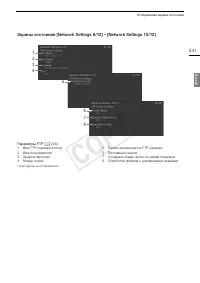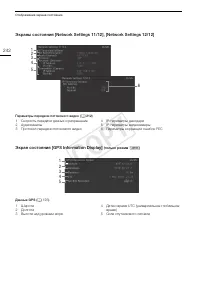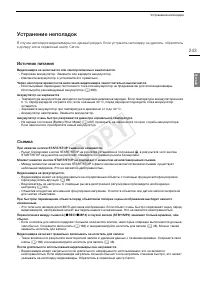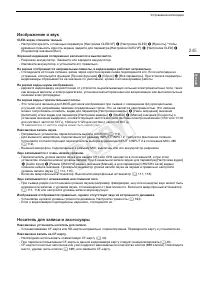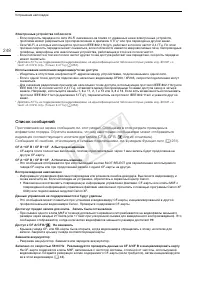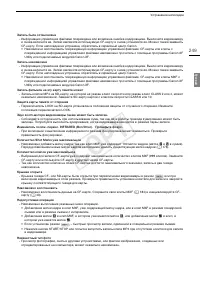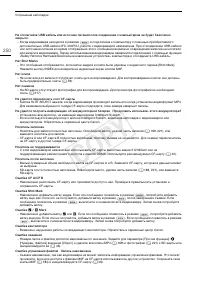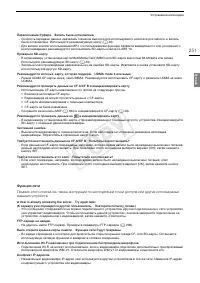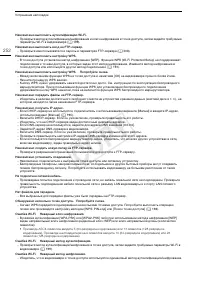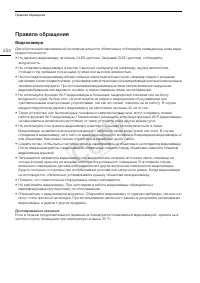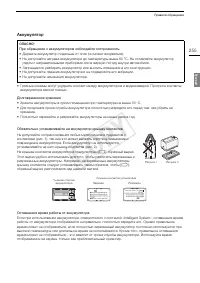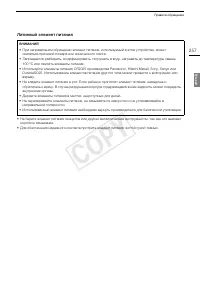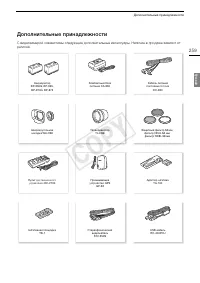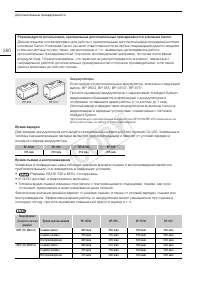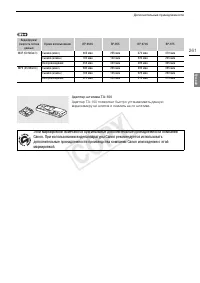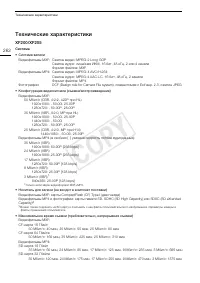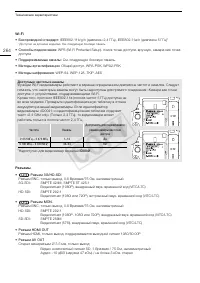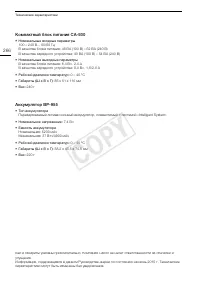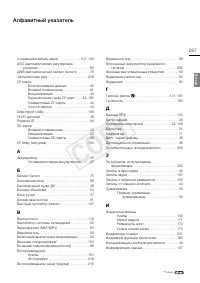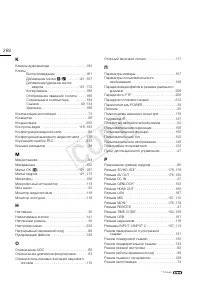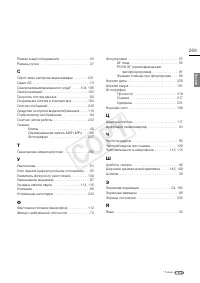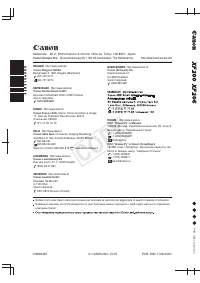Видеокамеры Canon XF200 / XF205 - инструкция пользователя по применению, эксплуатации и установке на русском языке. Мы надеемся, она поможет вам решить возникшие у вас вопросы при эксплуатации техники.
Если остались вопросы, задайте их в комментариях после инструкции.
"Загружаем инструкцию", означает, что нужно подождать пока файл загрузится и можно будет его читать онлайн. Некоторые инструкции очень большие и время их появления зависит от вашей скорости интернета.
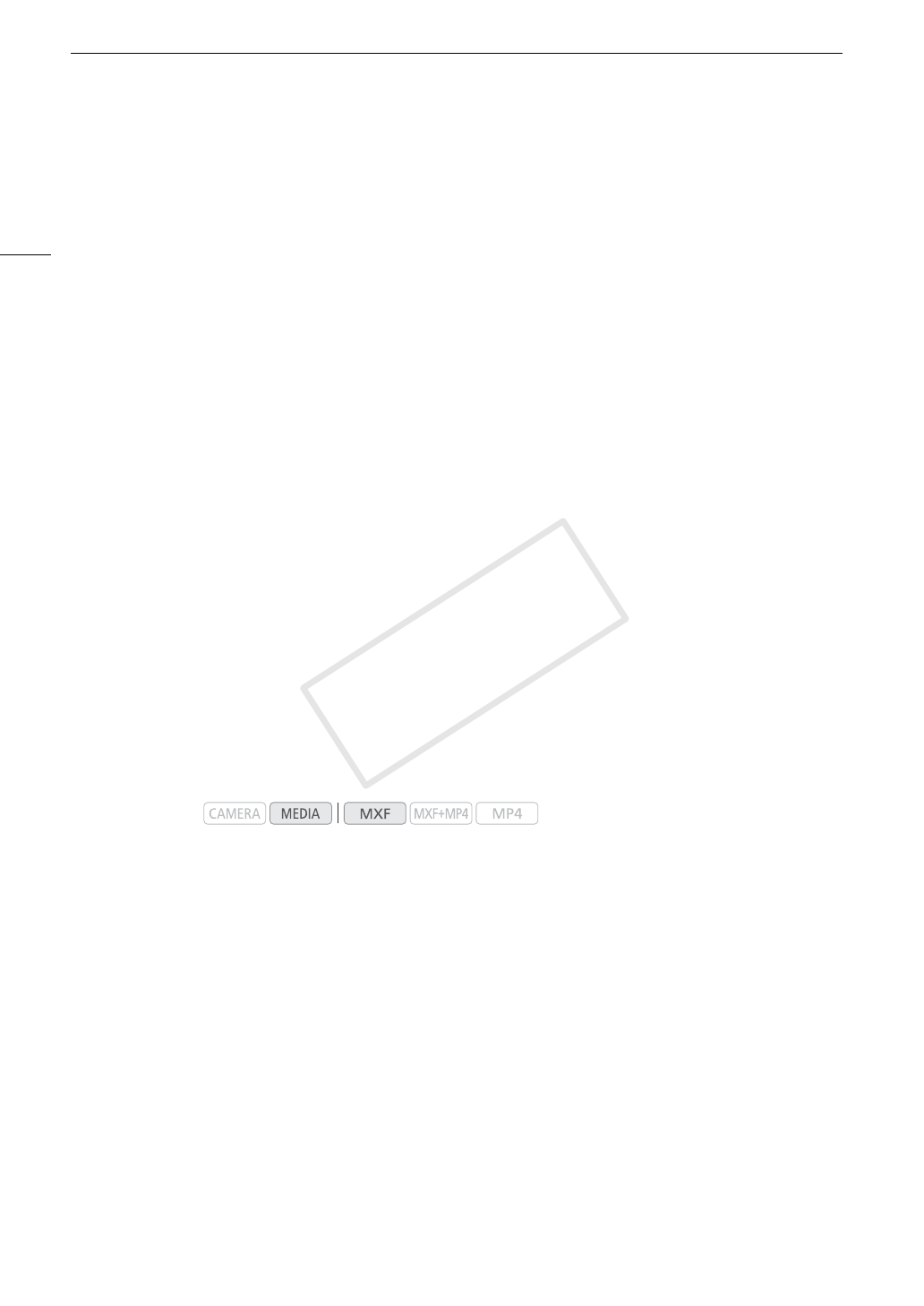
Сохранение клипов в компьютере
184
Сохранение клипов в компьютере
Программное обеспечение, используемое для сохранения клипов в компьютере, зависит от
видеоформата клипов. Для сохранения клипов MXF используйте приложение
Canon XF Utility
, для
импорта клипов MXF в программное обеспечение нелинейного монтажа (NLE) используйте один из
подключаемых модулей Canon XF*. Для сохранения клипов MP4 используйте прилагаемое программное
обеспечение
Data Import Utility
.
* Предусмотрены подключаемые модули для программного обеспечения NLE компаний Avid и Apple.
Сохранение клипов MXF
Программа
Canon XF Utility
и подключаемые модули Canon XF доступны для бесплатной загрузки с
локального веб-сайта Canon. Требования к системе и новейшую информацию о программном
обеспечении и подключаемых модулях см. на веб-сайте.
Canon XF Utility
: браузер для переноса клипов в компьютер, воспроизведения и проверки
видеозаписей, а также для управления клипами.
Подключаемые модули для программного обеспечения нелинейного монтажа (NLE):
эти
подключаемые модули позволяют переносить клипы с компьютера или CF-карты (подключенной к
компьютеру с помощью USB-устройства чтения карт) в программное обеспечение нелинейного монтажа
(NLE). Доступны следующие подключаемые модули.
- Canon XF Plugin 64 for Avid Media Access (для компьютеров с операционной системой Windows или Mac
OS)
- Canon XF Plugin для Final Cut Pro/Final Cut Pro X (Mac OS)
Подробнее об использовании программного обеспечения см. в руководстве пользователя (PDF-файл),
устанавливаемом вместе с программным обеспечением/подключаемым модулем. Подробнее о порядке
доступа к руководствам см. в разделе
Просмотр руководств по работе с программным обеспечением
(
A
Приведенные ниже процедуры для ОС Windows написаны для компьютеров с ОС Windows 7. Для других
версий процедура может отличаться. Подробнее см. в модулях Справки операционной системы.
Установка программы Canon XF Utility (Windows)
1 Дважды щелкните файл, загруженный с веб-сайта Canon, чтобы распаковать его.
• Файл называется
xuw*****.zip
для программы Canon XF Utility или
xpmw*****.zip
для подключаемого
модуля Canon XF Plugin 64 for Avid Media Access. Далее рассматривается только программа Canon
XF Utility, но процедура для подключаемого модуля Canon XF аналогична.
• Будет создана папка
xuw*****
, содержащая файл
xuw***.exe
.
2 Дважды щелкните файл
xuw***.exe
.
3 В соответствии с инструкциями на экране выберите требуемую часть света (континент), страну/регион
и/или язык.
• Доступные варианты зависят от страны/региона.
4 После отображения сообщения с указанием завершить работу других приложений завершите их
работу и щелкните
OK
.
• Отображается лицензионное соглашение на программное обеспечение.
5 Ознакомьтесь с лицензионным соглашением и нажмите кнопку
Да
для начала установки.
• Если не выбрать кнопку
Да
, установка программного обеспечения будет невозможна.
• После завершения установки отображается сообщение
Установка завершена успешно
.
Режимы работы:
COP
Y